Вход на хостинг
IT-новости
20.04.2016 iPhone 2017 года поместят в водонепроницаемый корпус из стекла
Линейка iPhone в новом году серьезно поменяется. В этом уверен аналитический исследователь Мин Чи Ку......
30.07.2015 Ищем уникальный контент для сайта
Ищем уникальный контент для сайта Без уникального контента Ваш сайт обречен на то, что его страницы......
Подробнее по настройке частных интерфейсов можно почитать тут: . Нужно настраивать исходя из того, что будет использоваться Majority Node Set.
2. Запускаем мастер настройки кластера на S-GAMMA (мастер можно запускать с любой машины, входящей в домен, но рекомендуется делать это именно на машине, которая будет входить в кластер) с помощью команды:
C:>cluster.exe /create /wizard
либо «Start -> Programs -> Administrative Tools -> Cluster Administrator -> Cancel -> File -> New -> Cluster». Жмем «Далее», выбираем домен и вводим желаемое имя кластера (см. рис. 7).
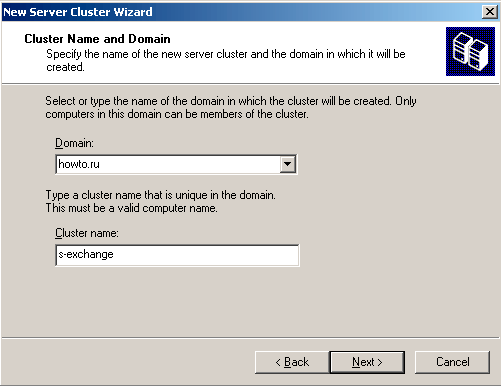
Рисунок 7. Выбор домена и имени кластера
3. На следующем шаге помощника (см. рис. 8) выбираем кнопку «Advanced -> Advanced (minimum) configuration» и нажимаем «OK».
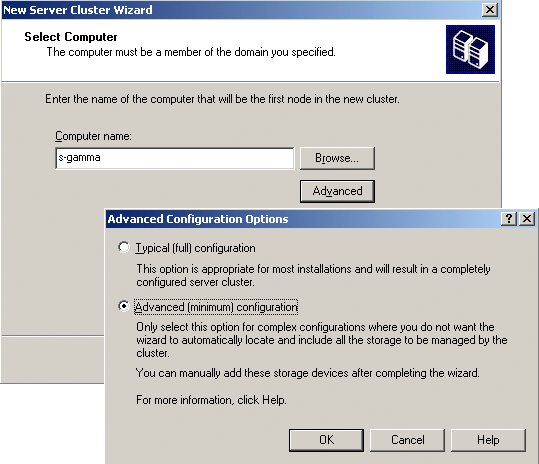
Рисунок 8. Выбор конфигурации кластера
4. Нажимаем «Далее» и исправляем все диагностические сообщения, которые мешают завершить этот шаг. В идеале должно остаться только одно предупреждение, говорящее о том, что проверка дисков не была выполнена, потому что используется минимальная настройка кластера (см. рис. 9). То есть именно то, что мы выбрали, поэтому ничего страшного, и двигаемся дальше.
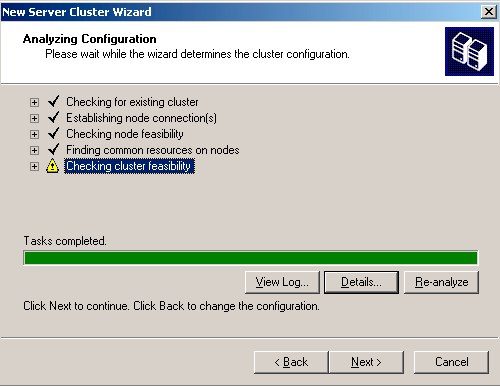
Рисунок 9. Анализ конфигурации
5. На следующем шаге указываем уникальный публичный IP-адрес для нашего кластера, который будет использоваться для доступа к нему из сети, и нажимаем «Далее».
6. Вводим данные пользователя, созданного на первом этапе настройки кластера (см. рис. 10). Эти данные будут, как мы уже говорили, использоваться для запуска сервиса.
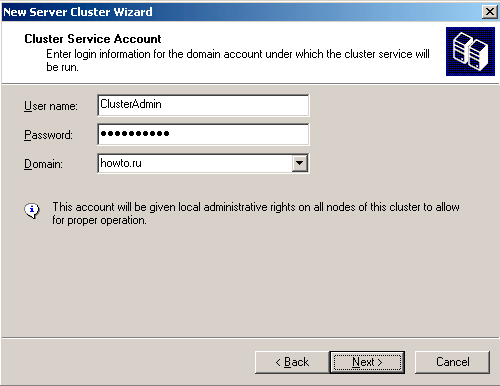
Рисунок 10. Ввод учетных данных, необходимых для запуска сервиса
Поэтому после завершения шага 9 рекомендуем проверить правильность введенных данных с помощью команд:
C:>net stop clussvc
C:>net start clussvc
Если данные были введены неверно, сервис не сможет запуститься, и тогда необходимо будет исправить введенные данные, запустив services.msc.
7. Убеждаемся, что создание первой ноды прошло нормально (см. рис. 11), и нажимаем «Далее» и «Завершить».
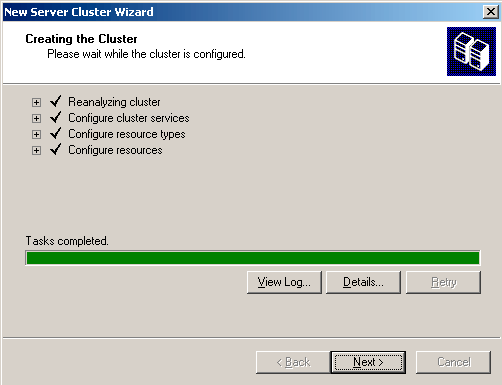
Рисунок 11. Завершение установки первой ноды кластера
8. У нас готова первая нода, но прежде чем добавлять вторую ноду к нашему кластеру, необходимо произвести «легкий тюнинг». И чтобы сэкономить место уважаемому журналу и поднять свой профессиональный уровень, предлагаем проделать оставшиеся действия из командной строки. Однако эти же действия, конечно, можно сделать через GUI, запустив CluAdmin.exe и, думаю, по ходу комментариев к выполняемым командам можно без труда найти, где это сделать.
Итак, первое, что нам необходимо, – это изменить кворум, созданный по умолчанию, на кворум, необходимый для конфигурации CCR. Для этого добавим к нашему кластеру новый ресурс с именем «MNS» и типом Majority Node Set и включим его, выполнив следующие команды:
ООО Дельта-Технология ©2007 - 2023 год
Нижний Новгород, ул. Дальняя, 17А.




